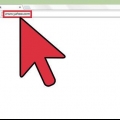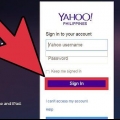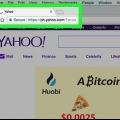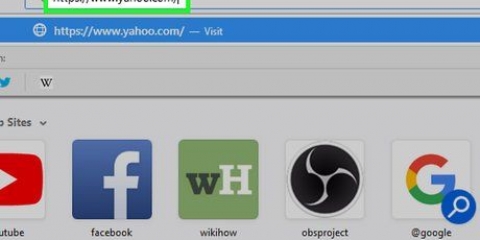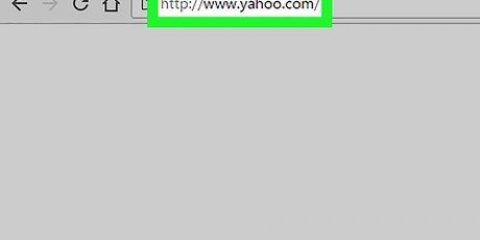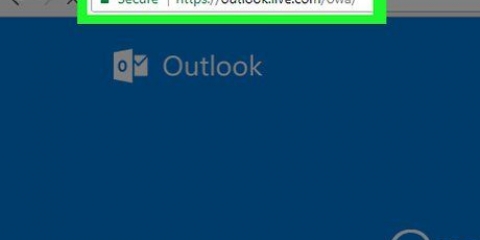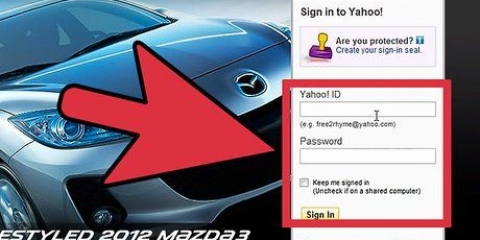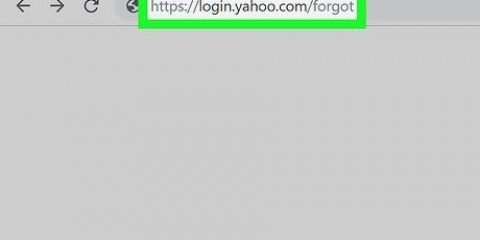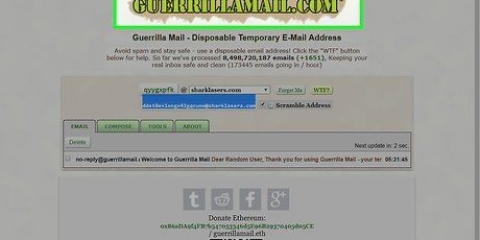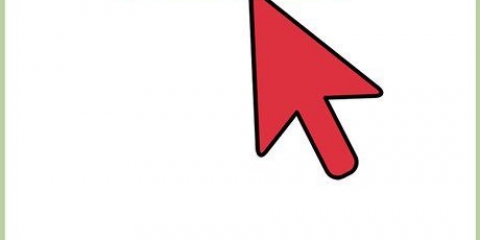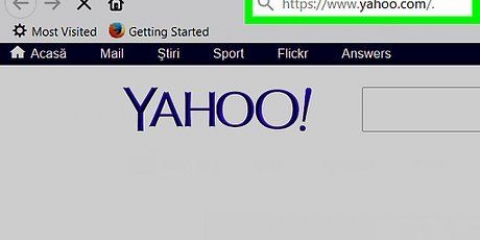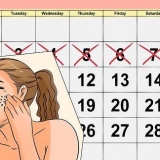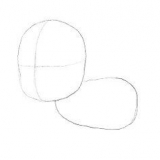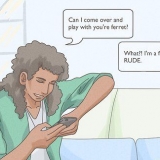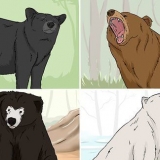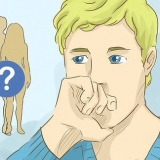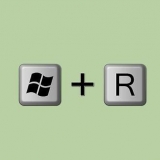Por exemplo, para usar "baleia azul" como nome de e-mail, digite "baleia [email protected]` no campo `Seu e-mail`. Você pode usar letras, números, sublinhados e um ponto em seu endereço de e-mail, mas nenhum outro caractere. Certifique-se de digitar o endereço de e-mail que você realmente deseja – você só pode alterar esse nome duas vezes a cada 12 meses.


Configure uma segunda conta de e-mail no yahoo
Este artigo mostrará como adicionar um endereço de e-mail secundário à sua conta principal do Yahoo. Isso lhe dará um segundo ID do Yahoo que você pode usar para a mesma caixa de entrada. Você precisa de um computador para criar um segundo endereço de e-mail.
Degraus

1. Abra o site do Yahoo. Vamos para https://www.yahoo.com/. Isso abrirá a página inicial do Yahoo.

2. Abra sua caixa de entrada. Clique em "Mail" no canto superior direito da página e digite seu e-mail e senha do Yahoo quando solicitado.
Se você entrou recentemente no Yahoo, talvez não seja necessário inserir seu endereço de e-mail e senha.

3. Clique emConfigurações. Está no lado direito da caixa de entrada do Yahoo e parece uma engrenagem. Um menu suspenso aparecerá.

4. Clique emMais configurações. Está perto da parte inferior do menu suspenso.

5. Clique na abacaixas de correio. Isso está no lado esquerdo da página.

6. À direita do título "Alias de e-mail", clique em
. Esta opção está no meio da coluna `Gerenciar caixa de correio` entre as opções.
7. Clique emAdicionar. Está sob o título "Alias de e-mail". Isso abrirá o endereço de e-mail adicional no lado direito da página.

8. Adicione seu segundo endereço de e-mail. Clique na caixa de texto "Seu e-mail" sob o cabeçalho "Criar um novo endereço de e-mail do Yahoo" e digite o endereço de e-mail que deseja usar seguido de "@yahoo.com`.

9. Clique emConfigurar. Este é o botão azul abaixo do endereço de e-mail que você digitou. Se o endereço de e-mail escolhido estiver disponível, você será direcionado para a página de instalação.
Se o endereço de e-mail inserido não estiver mais disponível, você será solicitado a escolher outro endereço de e-mail.

10. Insira o nome. Clique na caixa de texto "Seu nome" na parte superior da página e digite o nome que você deseja que outras pessoas vejam quando você enviar este endereço de e-mail.

11. Clique emCompleto. Isso está no final da página. Isso adicionará o segundo endereço de e-mail à sua conta.
Você pode selecionar seu nome de e-mail no campo `De` ao compor um e-mail clicando em seu nome atual e selecionando o nome no menu suspenso que aparece.
Pontas
- Você não pode adicionar um segundo endereço de e-mail por meio do aplicativo móvel do Yahoo, mas pode selecionar seu nome no campo "De" ao redigir um e-mail no aplicativo móvel.
- Este recurso é útil se você deseja ocultar seu endereço de e-mail que você usa em algum lugar, especialmente de alguém que possa ter acesso a esse endereço de e-mail.
Avisos
- Você só pode criar um apelido por vez.
Artigos sobre o tópico "Configure uma segunda conta de e-mail no yahoo"
Оцените, пожалуйста статью
Similar
Popular